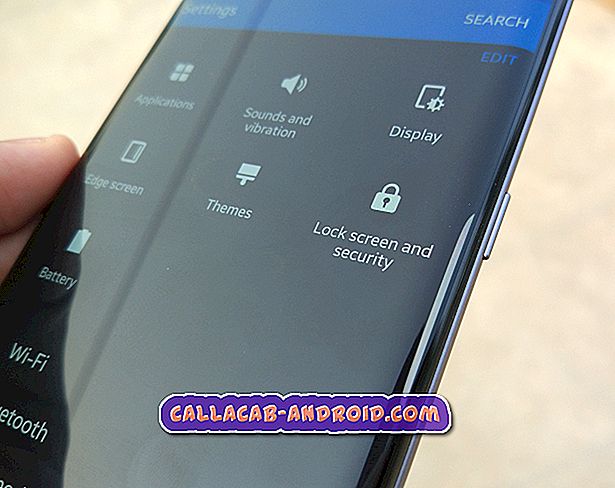Das Galaxy S8, das in Wasser fallen gelassen wurde, hat ein Problem mit der Batterie, der Schnellladevorgang funktioniert nicht
Bis vor kurzem haben wir nur sporadische Probleme mit dem # GalaxyS8 in Bezug auf Wasserschäden erhalten, hauptsächlich aufgrund der Tatsache, dass das Telefon wasserabweisend ist. Der heutige Beitrag behebt ein spezielles Problem der Batterieentladung aufgrund eines Wasserschadens sowie ein Problem mit dem Verlust der Schnellladefunktion. Wir hoffen, dass dieser Beitrag eine gute Orientierungshilfe für alle Personen bietet, die in ihrem Telefon die gleichen oder ähnliche Probleme haben.
Wenn Sie nach Lösungen für Ihr eigenes #Android-Problem suchen, können Sie uns über den Link am Ende dieser Seite kontaktieren.
Seien Sie bitte so detailliert wie möglich, um eine relevante Lösung zu finden. Wenn Sie können, geben Sie bitte die genauen Fehlermeldungen an, die Sie erhalten, um uns eine Idee zu geben, wo Sie anfangen sollen. Wenn Sie bereits einige Schritte zur Fehlerbehebung ausgeführt haben, bevor Sie uns eine E-Mail senden, geben Sie diese unbedingt an, damit wir sie in unseren Antworten überspringen können.
Problem 1: Galaxy S8, das in Wasser gefallen ist und die Batterie schnell verliert
Mein Gerät wurde ungefähr 7 Stunden vor dem Laden in Wasser fallen gelassen. Der Akku scheint schneller zu laufen als früher und als ich das Telefon aufgeladen habe, sagte er, es sei langsam. Ich habe das mit dem Gerät gelieferte Ladegerät verwendet. Ich trocknete und saugte eine Minute lang. Bitte helfen Ich bin mir nicht sicher, was die Android-Version und den Träger betrifft. - Gary Jeong
Lösung: Hallo Gary. Manchmal scheinen Geräte die Batterieleistung schneller als erwartet zu belasten, weil:
- Apps haben sich in letzter Zeit geändert, wie sie sich verhalten und Rechenressourcen nutzen,
- das Betriebssystem empfängt ein neues Update, das den Stromverbrauch beeinflusst haben kann, oder
- Es gibt eine unbekannte Hardwarefehlfunktion, die den Akku oder die Ladefähigkeit des Telefons beeinträchtigt.
All diese drei Punkte sind einige der möglichen Gründe, warum sich Ihr Telefon so verhält, wie Sie es uns beschrieben haben. Es kann andere Gründe geben, die uns nicht bekannt sind. Daher ist es wichtig, dass Sie den Verlauf der Ereignisse, die auf Ihrem Gerät auftreten, erneut betrachten. Wenn Sie uns sagen, dass Ihr Telefon anscheinend schneller den Akku verliert, hilft das überhaupt nicht. Wir brauchen mehr Informationen als das.
Wenn Sie vermuten, dass das Telefon mit Wasser beschädigt ist, ist das nicht völlig unmöglich. Ja, Ihr Galaxy S8 ist wasserresistent, bedeutet aber nicht, dass es überhaupt nicht mit Wasser beschädigt werden kann. Es ist möglich, dass der Schutz des Wassers gegen Wasser vor dem versehentlichen Herunterfallen auf eine harte Oberfläche beeinträchtigt wurde. Es ist nicht ungewöhnlich, dass wasserbeständige Telefone Wasserschäden erleiden, nachdem sie zuerst eine Toilettenschüssel hart getroffen haben. Wir haben absolut keine Ahnung, wie das Telefon nass wurde, deshalb müssen Sie selbst nach dieser Möglichkeit suchen.
Im Allgemeinen können Endbenutzer an ihren Telefonen nur die Fehlerbehebung durchführen, indem sie die Software-Fehlerbehebung durchführen. In Ihrem Fall bedeutet das:
- Leeren Sie den Systemcache
- Beobachten des Telefons im abgesicherten Modus
- Wischen des Telefons mit dem Werksreset
Wenn diese drei wichtigen Schritte nicht helfen, sollten Sie sich an Samsung wenden, damit Sie das Telefon zur Hardwareüberprüfung einreichen können.
So löschen Sie einen Galaxy S8-Systemcache
Ein beschädigter Systemcache kann manchmal zu allen Arten von Problemen führen. Es ist also gut, wenn Sie jederzeit den guten Zustand beibehalten können. Dazu möchten Sie die Cache-Partition löschen, damit der darin enthaltene Systemcache gelöscht wird. Ihr Telefon wird den Cache im Laufe der Zeit neu erstellen, sodass Sie sich keine Sorgen um das Erstellen eines neuen Cache machen müssen. Der Systemcache besteht nur aus temporären Dateien, sodass Sie sich keine Sorgen machen müssen, dass Fotos, Videos usw. ausgelöscht werden.
Führen Sie folgende Schritte aus, um den S8-Systemcache zu löschen:
- Schalten Sie das Gerät aus.
- Halten Sie die Lauter-Taste und die Bixby-Taste gedrückt, und halten Sie die Ein / Aus-Taste gedrückt.
- Wenn das Android-Logo angezeigt wird, lassen Sie alle Tasten los ('Installation des Systemupdates' wird etwa 30 - 60 Sekunden lang angezeigt, bevor die Optionen für das Android-Systemwiederherstellungsmenü angezeigt werden).
- Drücken Sie die Taste Leiser, um die Cache-Partition löschen zu markieren.
- Drücken Sie die Ein / Aus-Taste, um auszuwählen.
- Drücken Sie die Taste Leiser, um "Ja" zu markieren, und drücken Sie die Ein / Aus-Taste, um auszuwählen.
- Nach Abschluss der Cache-Partition wird das System jetzt neu starten hervorgehoben.
- Drücken Sie die Netztaste, um das Gerät neu zu starten.
Beobachten Sie Ihren S8 im abgesicherten Modus
Wenn Sie in letzter Zeit keine neue App installiert haben und der Akku scheinbar schneller entladen wurde, ist möglicherweise eine der von Ihnen installierten Apps von Drittanbietern Schuld. Um dies zu überprüfen, müssen Sie Ihr Telefon im abgesicherten Modus neu starten und beobachten. Wenn der abgesicherte Modus aktiviert ist, werden alle heruntergeladenen und installierten (Drittanbieter) Apps, d. H. Diejenigen, die nicht von Samsung, Google oder einem Mobilfunkanbieter stammen, nicht ausgeführt. Es wird erwartet, dass der Akku im sicheren Modus viel länger hält, als es normalerweise sein sollte. Wenn es weiterhin schneller abläuft, kann dies ein Hinweis auf ein Hardwareproblem sein. Dies bedeutet, dass es keine Apps von Drittanbietern sind, die den Akku schneller trocknen lassen, aber wahrscheinlich ein Hardwarefehler im Akku selbst oder eine andere unbekannte Hardwarefehlfunktion.
Um den S8 im abgesicherten Modus zu starten, gehen Sie folgendermaßen vor:
- Schalten Sie das Gerät aus.
- Halten Sie die Ein / Aus-Taste nach dem Bildschirm mit dem Modellnamen gedrückt.
- Wenn auf dem Bildschirm „SAMSUNG“ angezeigt wird, lassen Sie die Ein- / Aus-Taste los.
- Drücken Sie sofort nach dem Loslassen der Ein / Aus-Taste die Leiser-Taste.
- Halten Sie die Lauter-Taste gedrückt, bis das Gerät den Neustart abgeschlossen hat.
- Der abgesicherte Modus wird in der unteren linken Ecke des Bildschirms angezeigt.
- Lassen Sie die Lauter-Taste los, wenn Sie den abgesicherten Modus sehen.
- Deinstallieren Sie Apps, die ein Problem verursachen.
Apps deinstallieren
Alternativ können Sie versuchen, Apps zu deinstallieren, die häufig sehr viel Strom verbrauchen, auch wenn Sie sie nicht aktiv nutzen. Zu diesen Apps gehören Spiele, Apps für soziale Netzwerke, E-Mail-Apps, Messaging-Apps, Einkaufs-Apps, Produktivitäts-Apps und sogar Sicherheitsanwendungen (Antivirus-Apps). Wenn Sie kürzlich eine oder zwei Apps installiert haben, bevor Sie das Problem mit dem Akku feststellen, entfernen Sie sie aus dem System und sehen Sie, wie der Akku funktioniert.
Wischen Sie das Telefon per Werksreset sauber
Zögern Sie nicht, ein Werksreset durchzuführen und das Telefon zu beobachten. Wie im abgesicherten Modus möchten Sie wissen, ob es einen Unterschied beim Akku gibt, wenn die Software des Telefons auf die Standardwerte zurückgesetzt wird oder nicht.
Führen Sie die folgenden Schritte aus, um den S8 auf die Werkseinstellungen zurückzusetzen.
- Erstellen Sie eine Sicherungskopie Ihrer wichtigen Dateien.
- Wischen Sie auf dem Startbildschirm an einer leeren Stelle nach oben, um das Apps-Fach zu öffnen.
- Tippen Sie auf Einstellungen> Cloud und Konten.
- Tippen Sie auf Sichern und wiederherstellen.
- Tippen Sie bei Bedarf auf Meine Daten sichern, um den Schieberegler auf EIN oder AUS zu setzen.
- Tippen Sie bei Bedarf auf Wiederherstellen, um den Schieberegler auf EIN oder AUS zu setzen.
- Tippen Sie auf die Zurück-Schaltfläche, um zum Menü Einstellungen zu gelangen, und tippen Sie auf General Management> Reset> Factory Data Reset.
- Tippen Sie auf Gerät zurücksetzen.
- Wenn Sie die Bildschirmsperre aktiviert haben, geben Sie Ihre Anmeldeinformationen ein.
- Tippen Sie auf Weiter.
- Tippen Sie auf Alle löschen.
- Starten Sie das Telefon neu und beobachten Sie, wie es 24 Stunden funktioniert. Sollte der Akku weiter laufen
Drain schneller als erwartet, selbst wenn keine Apps installiert sind, können Sie davon ausgehen, dass schlechte Hardware dies verursacht. Wenden Sie sich in diesem Fall an Samsung und lassen Sie sie die Situation regeln. Sie werden höchstwahrscheinlich einen Telefonersatz erhalten.
Wenn Ihr Akku während des 24-Stunden-Beobachtungszeitraums normal funktioniert, nach der Installation von Apps jedoch wieder in den problematischen Zustand zurückkehrt, können Sie davon ausgehen, dass die App daran schuld ist. Beheben Sie den Vorgang, um den Täter zu identifizieren, und stellen Sie sicher, dass Sie die App nicht erneut in Ihrem Telefon installieren.
In den folgenden Vorschlägen finden Sie Hinweise zu Problemen beim langsamen Laden oder zum Fehlen einer Schnellladefunktion.
Problem 2: Die Schnellladung des Galaxy S8 funktioniert nicht
Das Galaxy S8 lädt sich meistens nicht schnell auf. Fast jedes Mal, wenn ich es einstecke, wird der Akku etwa 3 Sekunden lang aufgeladen, dann wird der Ladevorgang beendet und das Kabel wird aufgeladen. Zuerst stelle ich fest, dass dies mein Adapter / USB war, aber ich habe einen neuen Adapter / USB gekauft und es funktioniert immer noch. Manchmal wird es schnell aufgeladen, aber die meiste Zeit stoppt es und wechselt zum Laden des Kabels. - Malaury
Lösung: Hallo Malaury. Zuallererst möchten wir eine beobachtbare Tatsache zum schnellen Aufladen feststellen: Es funktioniert nicht immer. Selbst mit einem einwandfrei funktionierenden Kabel, Adapter und Telefon haben wir festgestellt, dass ein schnelles Aufladen in Galaxy S8 manchmal eine Hit-and-Miss-Situation sein kann. Um sicherzustellen, dass die Schnellladefunktion funktioniert, sollten Sie den Bildschirm ausschalten und das Telefon während des Ladevorgangs nicht mehr verwenden. Erwarten Sie nicht, dass ein schnelles Aufladen funktioniert, während Sie das Gerät verwenden. Dies ist definitiv nicht ideal, aber viele S8-Benutzer hatten seit dem letzten Jahr Probleme beim Laden. Es ist ein Problem, das wir nicht beheben können, aber für den Fall, dass Sie nicht zuerst die Grundlagen ausprobiert haben, lassen Sie uns eine kurze Diskussion führen.
Das Schnellladen des Galaxy S8 ist nicht zuverlässig
Samsung hat kein offizielles Wort dazu, aber aufgrund von Beobachtungen und Berichten vieler Benutzer seit 2017 ist die Galaxy S8-Schnellladefunktion überhaupt nicht zu rechnen. Es scheint kein klares Muster für viele anekdotische Fälle zu geben, weshalb wir nicht in der Lage sind, den genauen Grund für das Problem zu bestimmen. Im Folgenden sind die drei häufigsten Ursachen für einen Ausfall des Schnellladens aufgeführt. Aus diesem Grund möchten wir Sie dazu auffordern, einen Blick darauf zu werfen, um zu sehen, ob Sie möglicherweise eine davon haben.
Schnellladung defekt Ursache 1: Ladezubehör (Kabel und Adapter) sind defekt
Selbst wenn keine sichtbaren oder offensichtlichen Anzeichen für eine Beschädigung des Ladekabels oder -adapters vorhanden sind, kann jeder von ihnen beschädigt werden. Wenn Sie einen anderen Satz original Samsung Ladekabel und Adapter für den S8 haben, verwenden Sie ihn und sehen Sie, ob er funktioniert oder nicht.
Schnellladung defekt Ursache # 2: Ladeanschluss ist schlecht
Wie das Ladekabel und der Adapter ist der häufigste Grund für schnelles Laden und Ladeprobleme ein defekter Ladeanschluss. Verwenden Sie eine Lupe oder ein ähnliches Werkzeug, um zu sehen, ob sich eine Nadel oder ein Schmutz oder Fussel darin befindet.
Wenn sich Ihr Telefon kürzlich in der Nähe von Wasser befunden hat, stellen Sie sicher, dass Sie den Ladeanschlussbereich reinigen und an der Luft trocknen.
Schnellladung defekt Ursache # 3: unbekannter Hardwarefehler
Samsung-Galaxy-Geräte sind nicht unempfindlich gegen Stöße nach einem versehentlichen Sturz oder nach körperlichen Einwirkungen. In einigen Fällen können negative Auswirkungen sofort auftreten, und es kann lange dauern, bis sie sich manifestieren. In jedem Fall sollten Sie die Möglichkeit eines Hardwareproblems in Betracht ziehen, wenn Ihr Telefon von einem harten Objekt heruntergefallen ist oder von ihm getroffen wurde. Wenden Sie sich an Samsung, wenn die Schnellladefunktion nach einiger Zeit nicht fixiert ist.
Verwenden Sie ein drahtloses Schnellladegerät
Um dieses Problem zu umgehen, können Sie versuchen, Ihr Telefon drahtlos aufzuladen, um es schnell aufzuladen. Schnelles Aufladen über ein drahtloses Gerät ist nicht so schnell wie ein schnelles Aufladen des Kabels. Daher kann es noch länger dauern, bis das Gerät schnell aufgeladen wird. Es ist offensichtlich keine dauerhafte Lösung. Wenden Sie sich an Samsung, wenn alle unsere Vorschläge in diesem Beitrag nicht funktionieren.